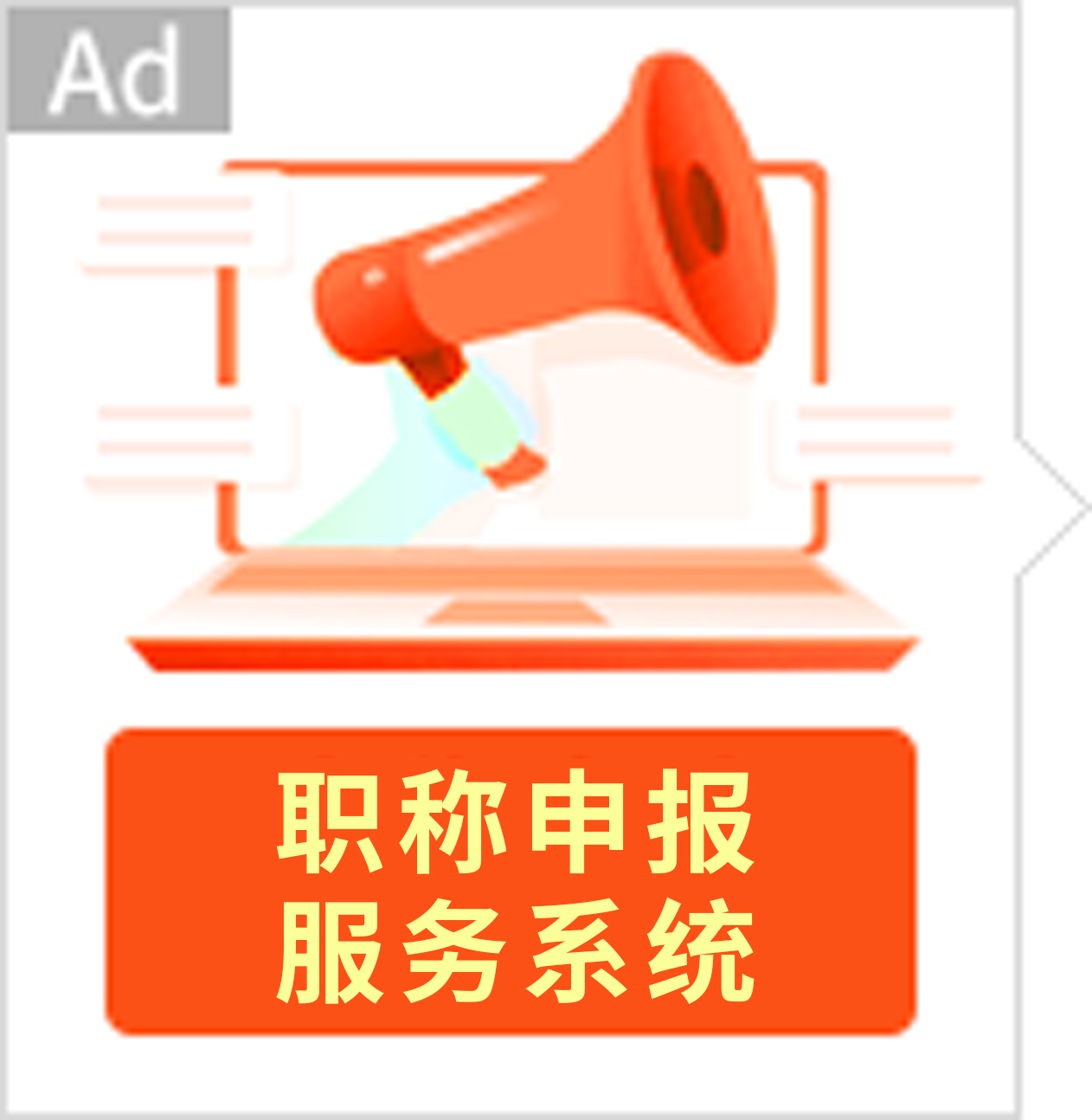论文中如何编辑公式?
在学术论文中,精准地编辑和展示数学公式是提升论文专业性的重要步骤。以下是几种常见的方法和建议:
- 使用Word自带的公式编辑器:如果您的公式较为简单,可以在Word中通过点击“插入”选项卡,选择“公式”直接插入数学公式。对于一些简单的操作,例如分数、根号等,Word内置的公式编辑器已经足够便捷。然而,对于复杂的多层嵌套公式,这种方法可能会稍显局限。
- 借助MathType工具:MathType是一款功能强大的专业公式编辑器,非常适合处理复杂公式。安装后,您可以直接在Word中调用它进行公式编辑。MathType不仅提供丰富的符号和模板,还支持自动编号功能,极大地方便了公式的管理和引用。此外,它还能与其他软件如LaTeX无缝对接,提高编辑效率。
- 掌握LaTeX公式编辑:LaTeX是一种基于文本的排版系统,专为含有大量数学公式的文档设计。如果您需要对公式的格式和布局进行精确控制,LaTeX是最佳选择。例如,通过简单的代码“\frac{a}{b}”,就可以生成一个清晰的分数。然而,LaTeX的学习曲线相对较高,初学者需要花费一些时间熟悉其语法和指令。
总之,选择适合的工具需要根据您的具体需求和熟悉程度而定。对于大多数用户来说,MathType是功能和易用性的最佳平衡,而LaTeX则更适合追求高精度公式排版的专业人士。
在论文中怎么写公式?
在论文中插入公式时,不仅要注意编辑公式本身,还需关注公式的排版和编号,使其更加规范和美观。以下是一些实用建议:
- 公式居中显示:公式通常应当居中显示,以便突出其重要性。您可以在Word中通过段落格式设置,将公式段落设置为居中对齐,从而确保其视觉效果和页面的整齐。
- 为公式添加编号:为了便于引用,论文中的公式一般需要添加编号。使用MathType时,可以选择“右编号”模式,自动为公式添加右对齐的编号。此外,您也可以借助Word的“插入题注”功能为公式编号,并通过交叉引用轻松在正文中调用。
- 使用无边框表格辅助排版:对于需要特殊排版的公式场景,可以使用无边框的表格来控制公式和编号的位置。例如,创建一个两列的表格,将公式放在左列,编号放在右列,然后分别设置其对齐方式。这种方法可以帮助您精确调整公式和编号的相对位置。
此外,确保公式的字体、大小与正文一致,以保持文档的整体美观和专业性。通过上述方法,您可以在编辑过程中更好地呈现数学公式,提高论文的可读性和学术水平。
通过本文的介绍,您应能够选择适合自己的工具,在论文中准确地编辑和插入数学公式,并掌握公式排版和编号的技巧,以提升论文的专业性和可读性。
 搜索
搜索